學PPT 最讓人頭疼的,我覺得一定是圖片排版!就下面這幾種情況,誰沒遇到過?
- 做PPT 找不到合適好看的配圖
- 圖片很多的PPT,不知道怎麼排版
- 圖片太亮,看不清文字,怎麼辦?
等等問題......
今天這篇文章,就會用一小段的形式,向你分享跟PPT 圖片排版相關的規律,乾貨信息量很大,請提前準備好。
首先要想圖片排版,肯定得先有圖啊!

怎麼更高效率搜圖?
用「關鍵詞聯想法」,從文案中提煉關鍵詞來搜配圖,例如“電子競技產業發展分析”,能提煉出電子競技、電子、發展三個關鍵詞,
接著從能快速聯想到具體畫面的詞語入手:「電子競技」,藉此打開iSlide 的圖片庫:

你就能找到很多相關配圖,關鍵是質量還很高:
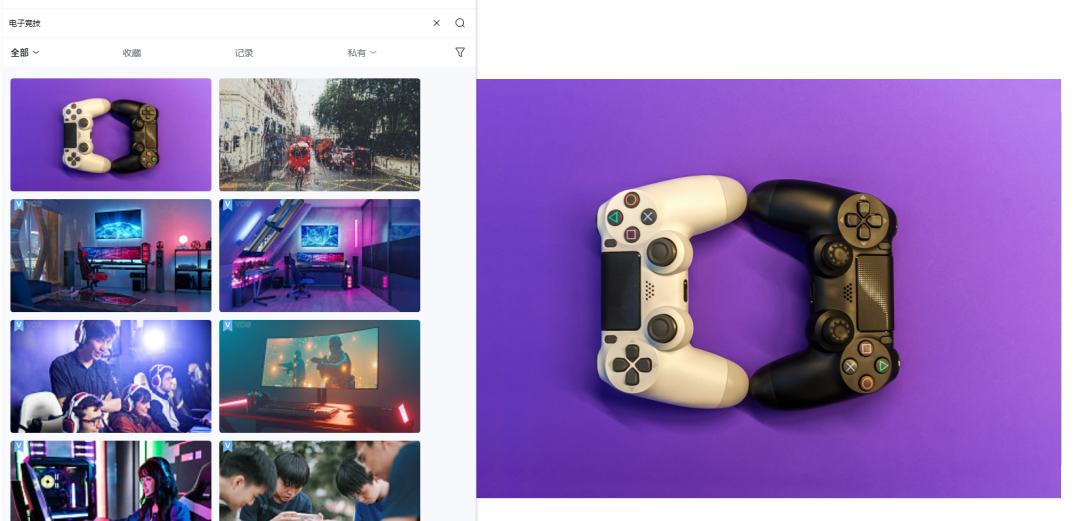
放到PPT裡面,隨便排個版效果都不錯:

我知道你們都聽過非常多的PPT 搜圖技巧,還有什麼場景法搜索、想法搜索等等的,
但我留意到的是一個更細節的問題:就算你會搜又怎樣,你知道選什麼圖更合適嗎? 上面的圖為什麼我選的是遊戲機?原因在下面
在諸多配圖中,究竟選什麼樣的用在PPT 更合適?我教你幾招:
1.1 / 選有明確視覺焦點的配圖
視覺焦點圖是圖片中最吸引人的部分,從這個角度來說,下面兩張圖是不一樣的,
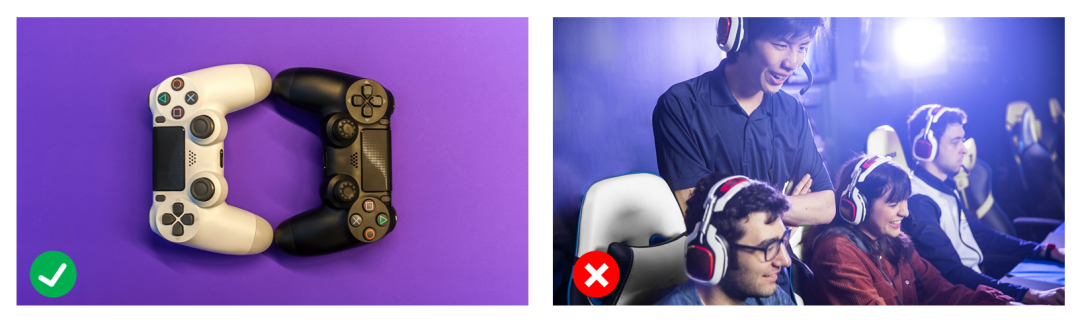
圖一有明顯的主體,就是遊戲機,而圖二是一堆人群,並沒有表達出誰是焦點,那這時候,圖二就有點不太合適,
1.2 / PPT 背景圖怎麼選?
第一種,可以選擇有明顯「視覺引導」的,像上面的案例,放到PPT 排版一下:
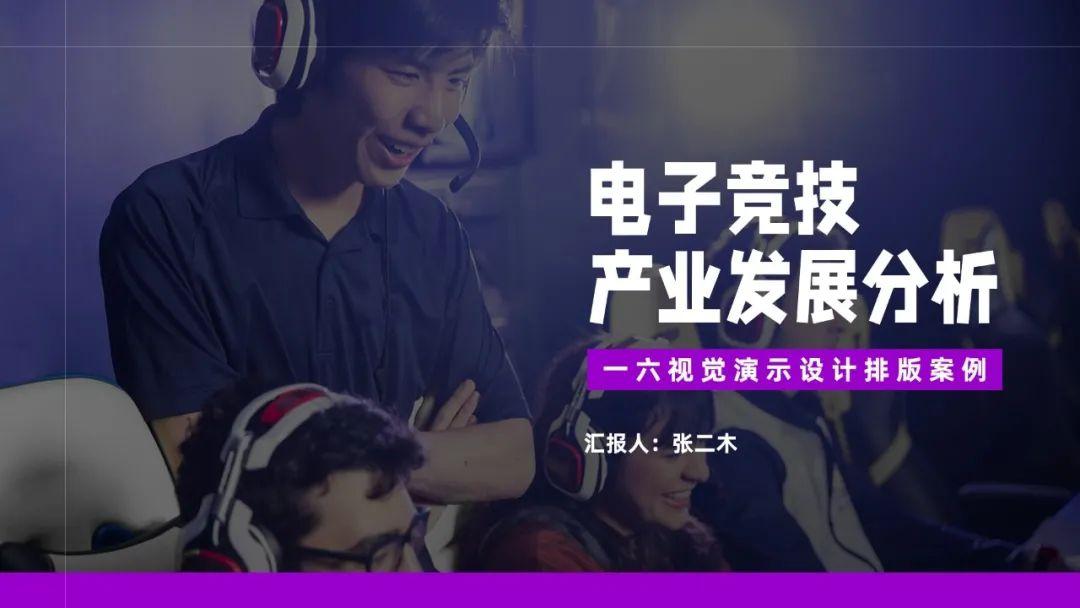
可以看到,人物的眼睛剛好是向右下角看,所以把內容排版在右下角,起到視覺引導的作用:
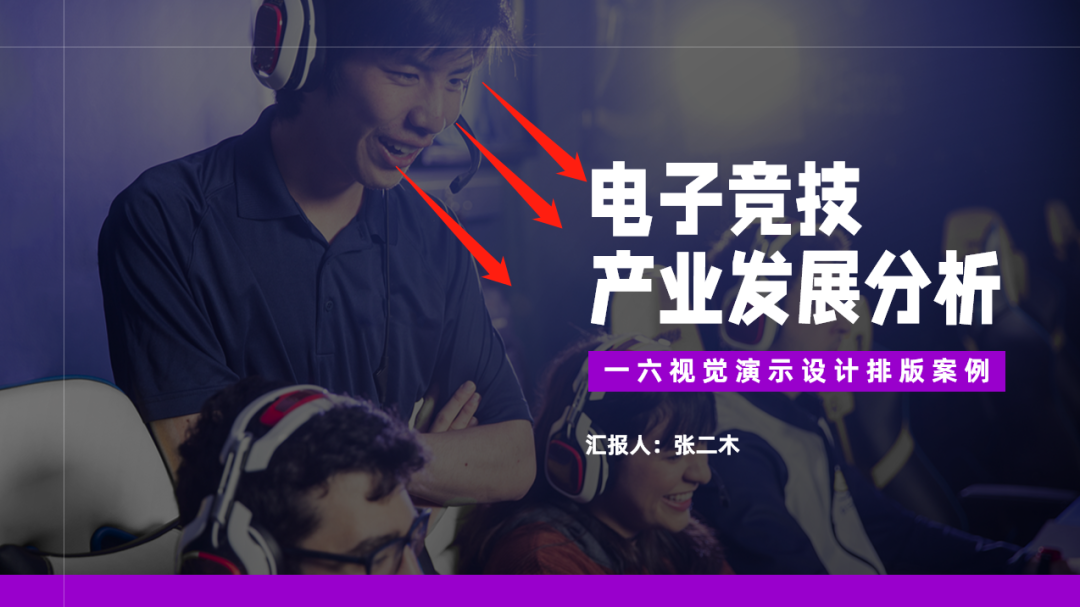
第二種,選擇有「空曠區域」的背景圖,例如下面,你覺得哪張圖符合這一點?
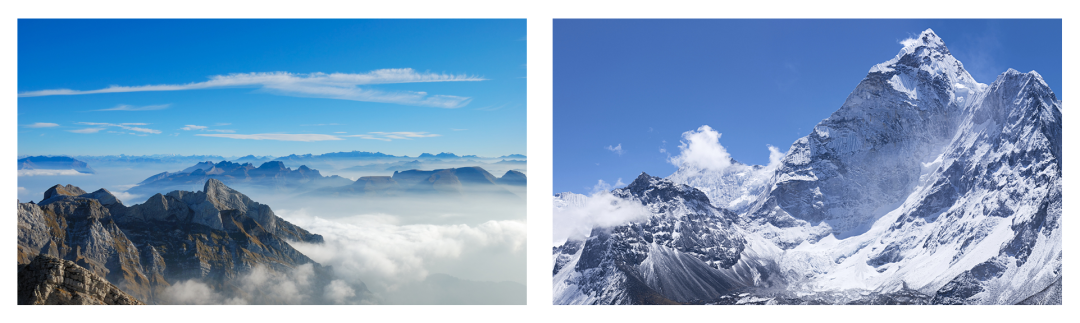
很明顯,圖一更加適合,圖二因為大面積都被山佔滿了,那哪有多少位置來放文案呢?
是的沒錯,選配圖的時候一定要稍微想想,用了這個背景圖我的文案應該放在哪裡?

接著第三種:盡量選擇「後期處理」過的配圖,直白來說就是P 過的圖,因為經過處理後,圖片本身的質量會比原生圖要好得多。
所以現在知道了吧? 你不僅要會搜圖,還得會選擇對的圖,< /strong>以上就是我在做PPT 定制常用「搜圖、選圖技巧」,有學到什麼嗎?

單圖排版可以怎麼排?
圖片有了,是不是該學學排版了?單圖排版常見的結構其實來來回回就那麼幾個:
左右構圖

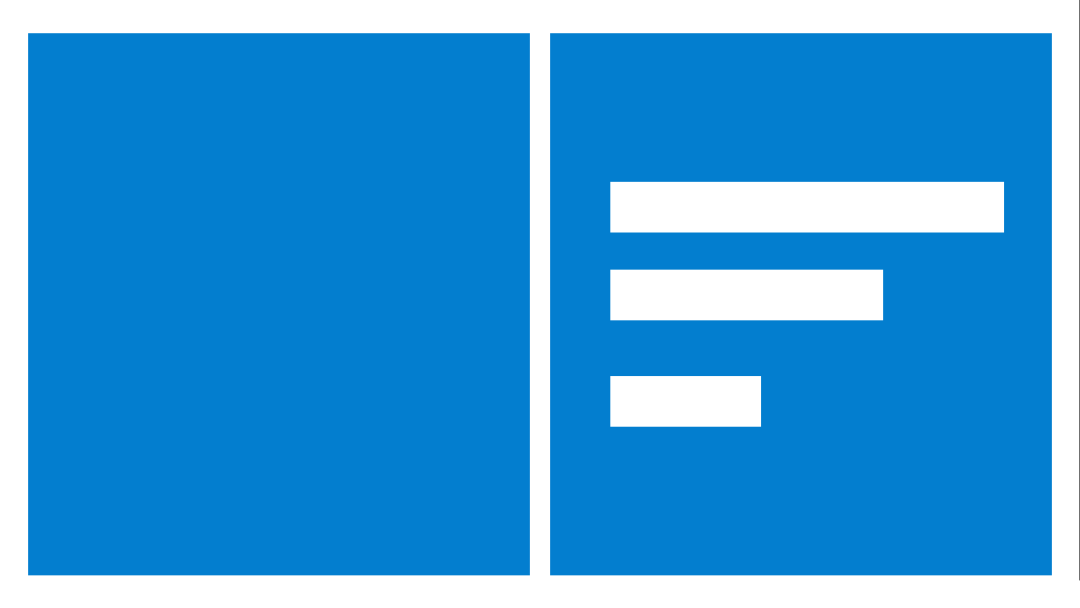
上下構圖
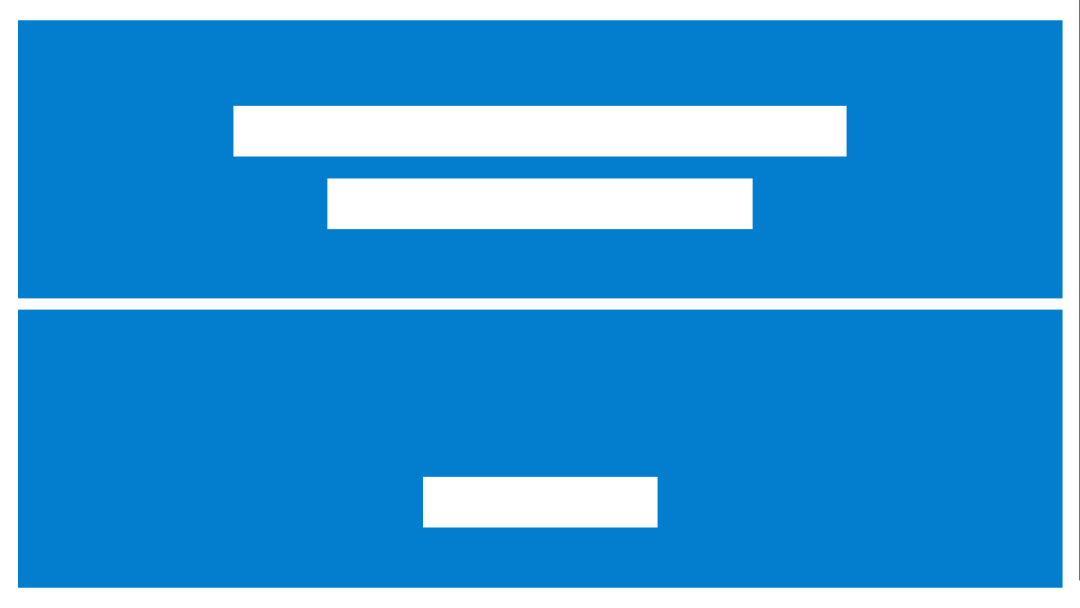
滿版構圖
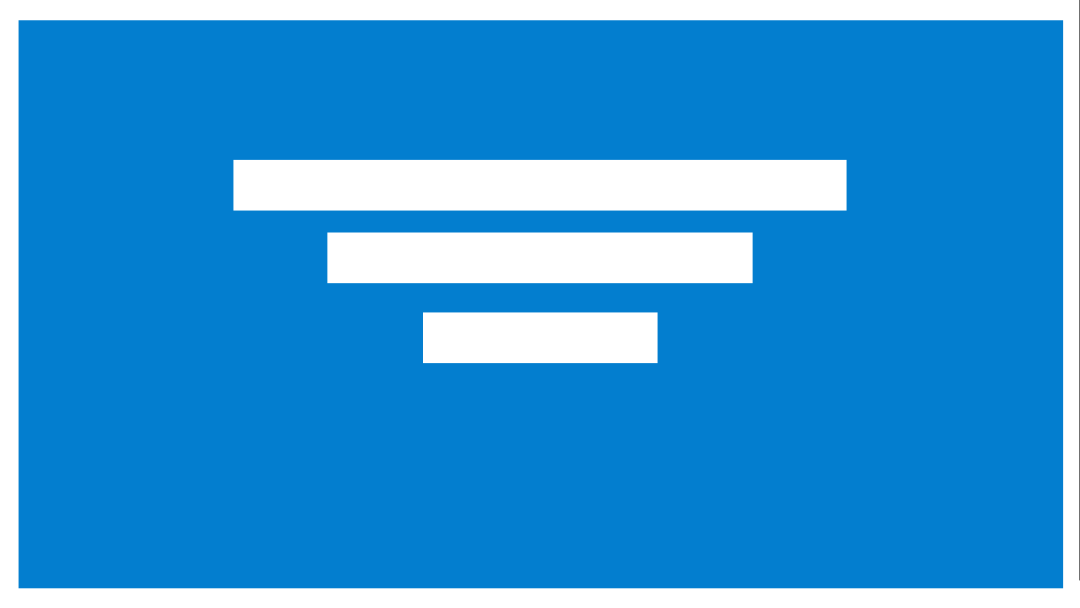
在繼續往下教學之前,希望你知道,下面這些雖然看著很專業,但確實是你做PPT 需要考慮到的知識點,
例如上面我們做的2 個案例,其實都屬於左右構圖:
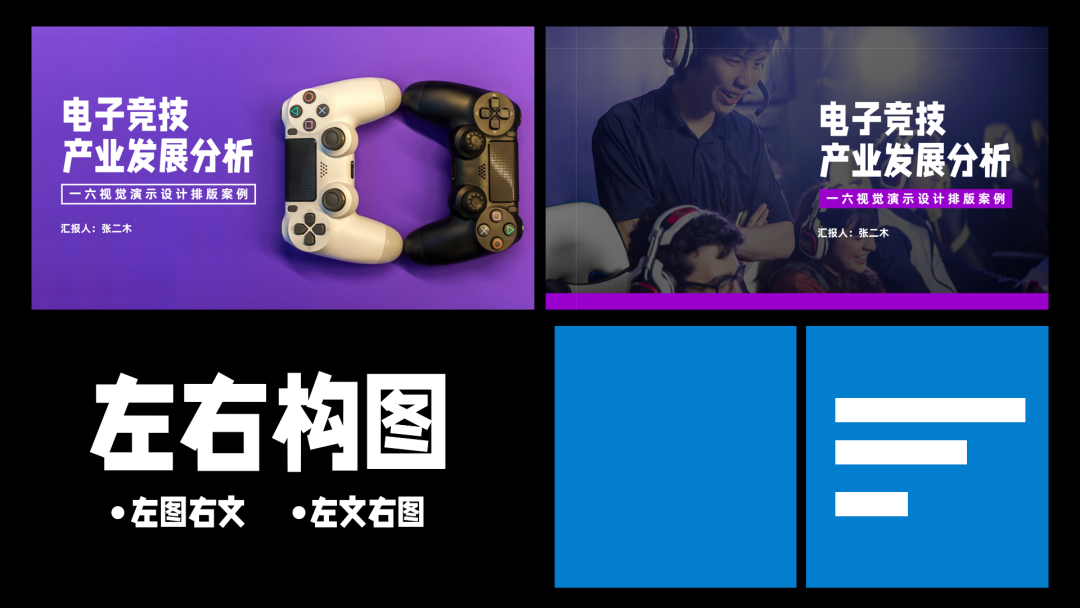
那麼ok,從構圖角度入手,你再看看下面這些頁面,究竟是左圖右文,還是左文右圖:


我也知道你肯定了解過這幾種常規的構圖形式,但這只是非常膚淺的一面,還有更高級的:多數好看的PPT 設計,其實是「多構圖結構」的,
例如下面這一頁PPT:
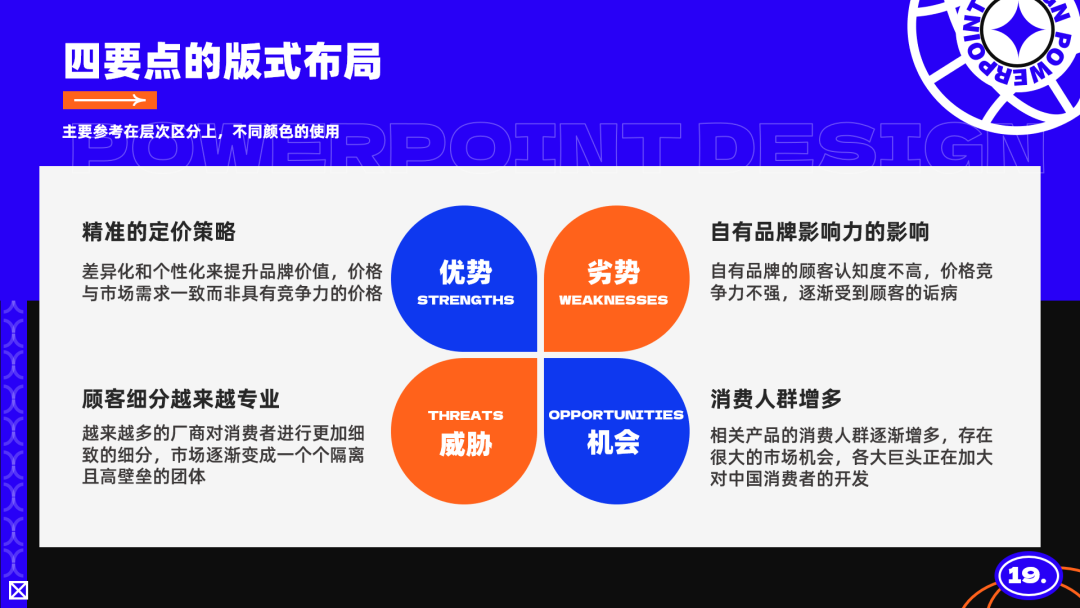
從排版上看,它是上下構圖對吧?
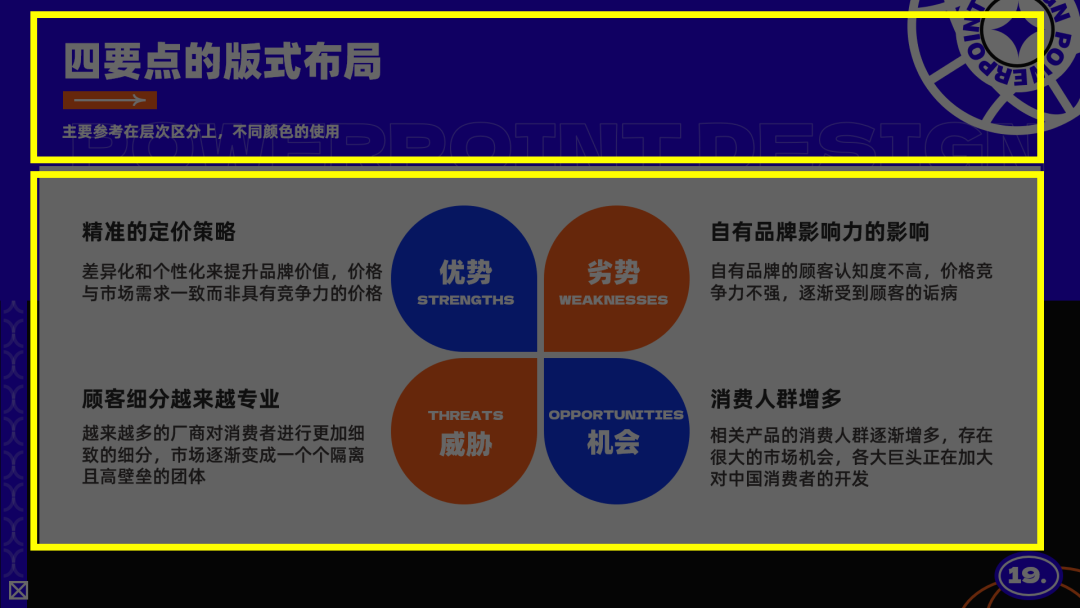
但其實,這只是它的第一層構圖,往下拆分你就能看到第二層構圖:下半部分的“左中右構圖”:
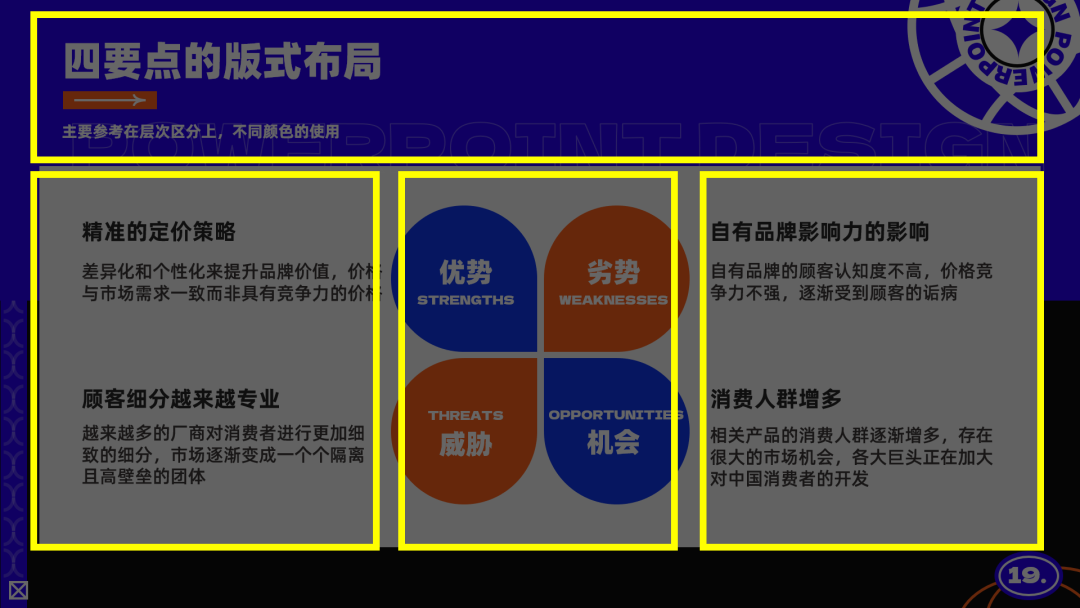
所以你看,其實往下繼續拆分還有還有第三第四層構圖。那麼,用一個動圖來感受一下:
所以你發現沒有,PPT 的美化設計,是可以「先定好大框架構圖,再逐步完善小結構」,這就很像“切蛋糕”的遊戲,一刀刀做分割。於是下面這段話我就建議你仔細看了:
在動手做PPT 排版之前評估一下,當前內容有多少,大概劃分為什麼樣的大構圖是合適的,接著再不斷地往下細分,這樣才能讓你不至於因為空間位置不夠,重複調整版面。
單圖排版的高級用法
有些時候放在PPT中的背景圖,也是構圖的一部分,例如前面這個案例:
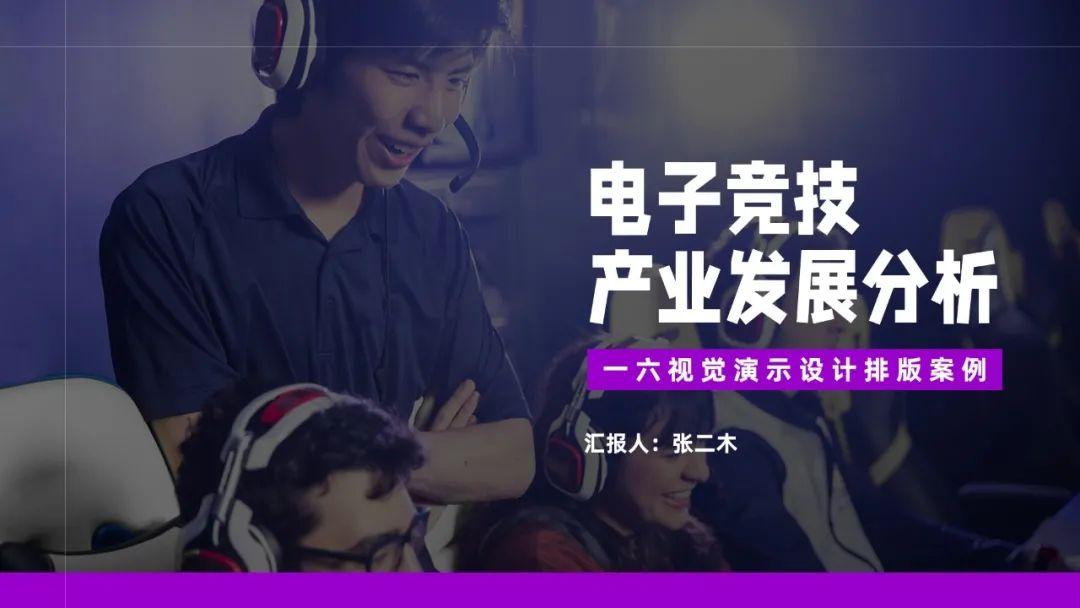
這張圖片是裁剪過的,刻意將主體人物佔據了畫面左側部分,

如果我們非常單純的原圖多大,我就怎麼鋪在背景上:

對比一下畫面是不是就很奇怪了,現在知道原因在於左側人物圖的構圖不對了吧?
包括這一頁同樣也是的:

這是上下構圖,上是文字下是山峰,所以下一次,一定要留意你選擇的配圖,哪些是要被當作構圖部分的。
接著,最困難的其實是PPT 多圖排版,那這時候,又有多少種套路呢?
咱繼續往下看~

多圖排版可以怎麼排?
前段時間我們出了一個PPT 的樣機庫,讓你的PPT 作品集呈現效果比直接導出圖片要顯得更專業:
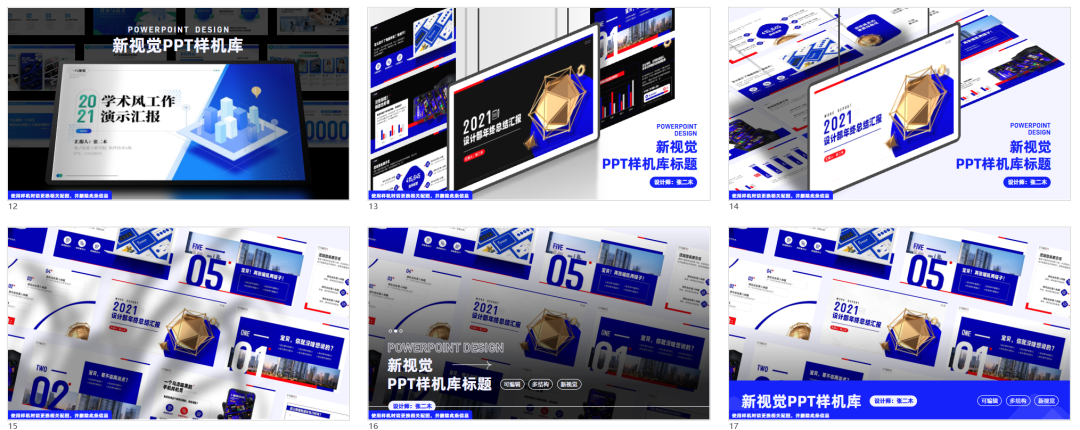
裡面呈現的效果,就很像PPT 裡面的多圖排版,有哪些規律套路呢?
3.1 / 所有圖片平鋪,並旋轉
如果PPT 要放的圖片實在很多,可以嘗試並排排好,然後整體組合旋轉一下,類似下面這樣的效果:
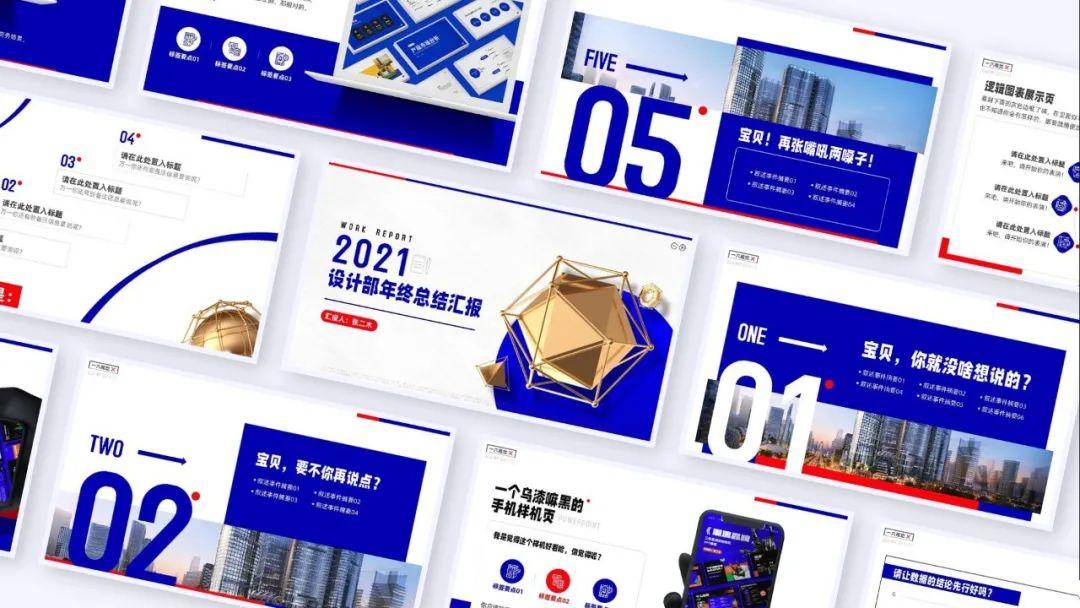
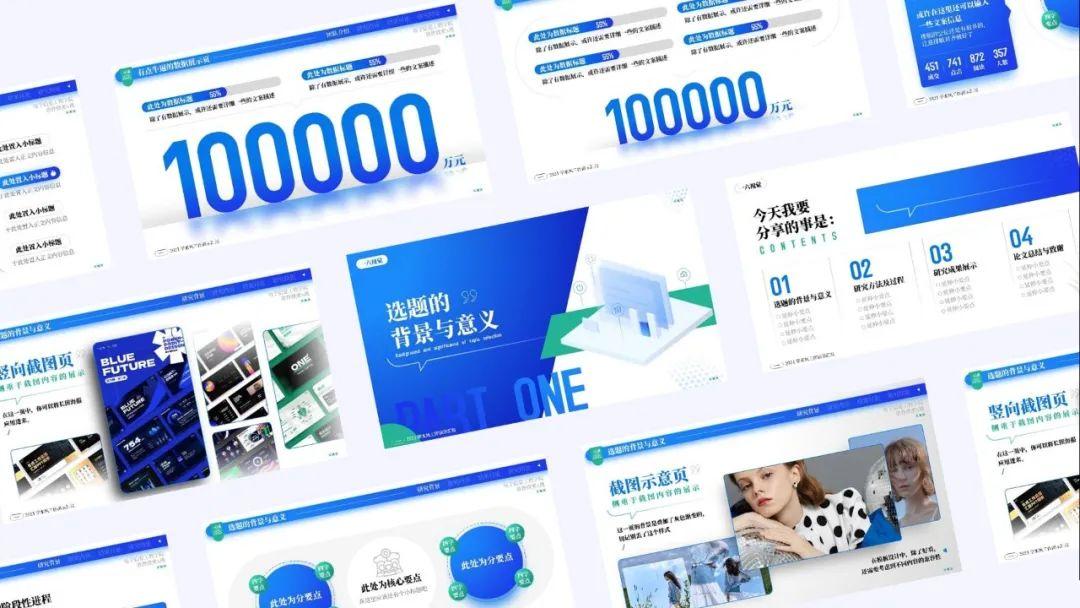
這樣的效果,比直接鋪開排版要好看的多。
3.2 / 突出一張圖,弱化全部
在第一種方法基礎上,還可以著重突出某張圖:
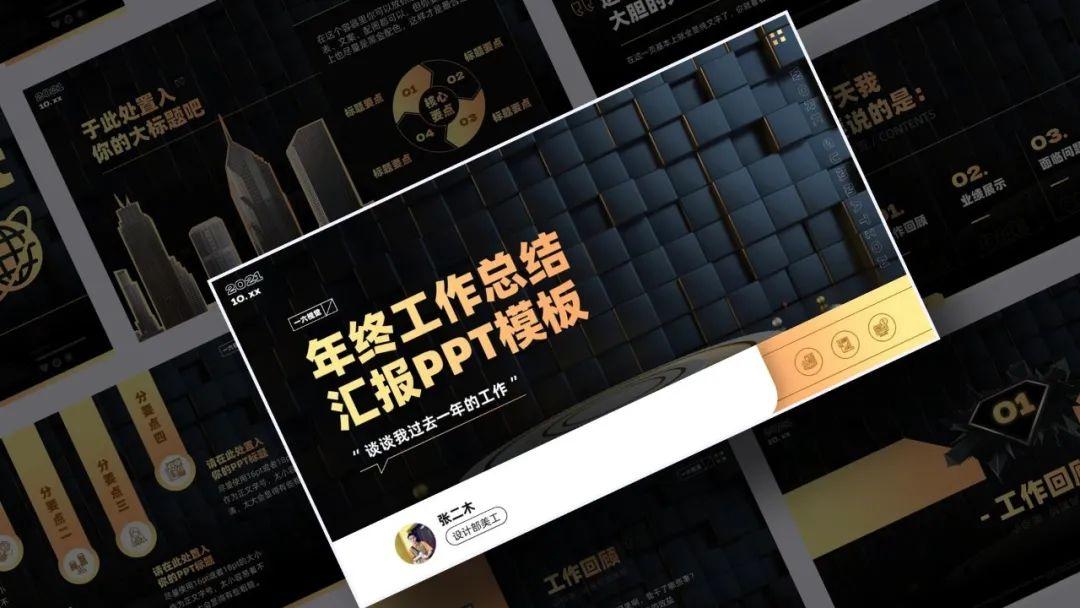
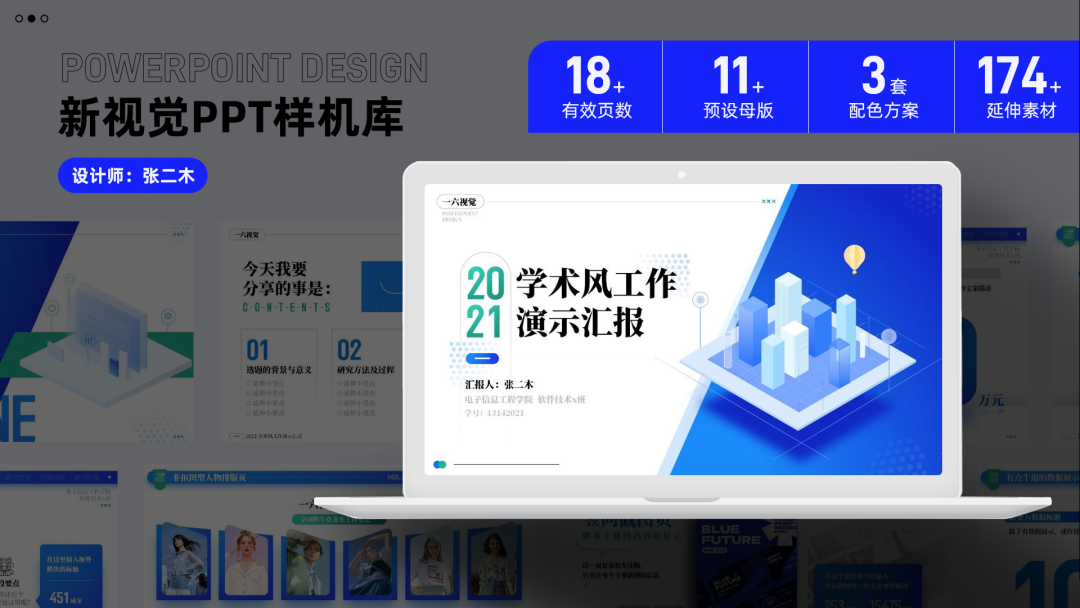

操作上也比較簡單,只要在最大的圖和下面所有圖之間插一個黑色蒙版。
3.3 / 有大有小拼接式排版
例如下面這個案例:

如果把它改為同樣大小的話:

是不是就沒那麼好看了?如果圖片更多,有 5 張、7 張甚至更多的時候,就要使用第 4 種方法了:
3.4 / 拼圖式排版
在開始放圖片之前,可以先用色塊“做拼圖”,假設要放5 張圖片,那可以這樣:
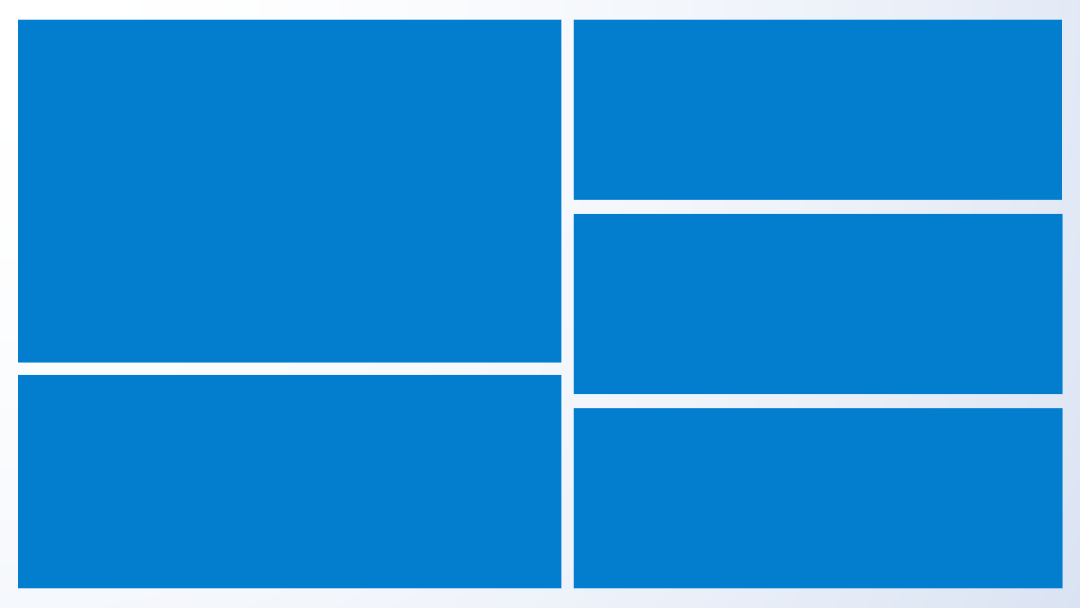
這樣:< /span>
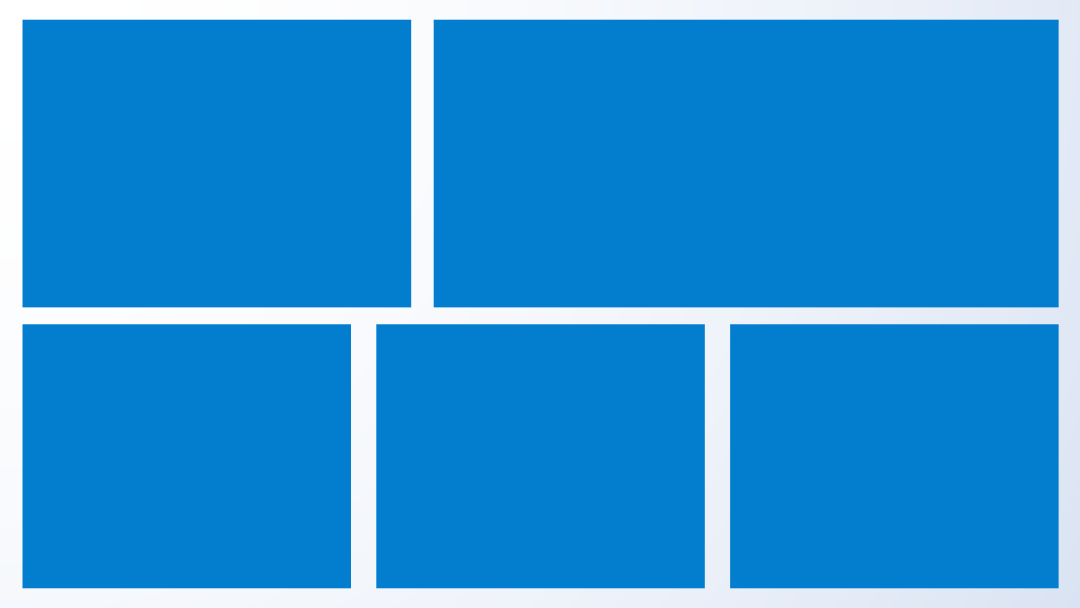
如果要留一些位置放文字,也可以這樣:
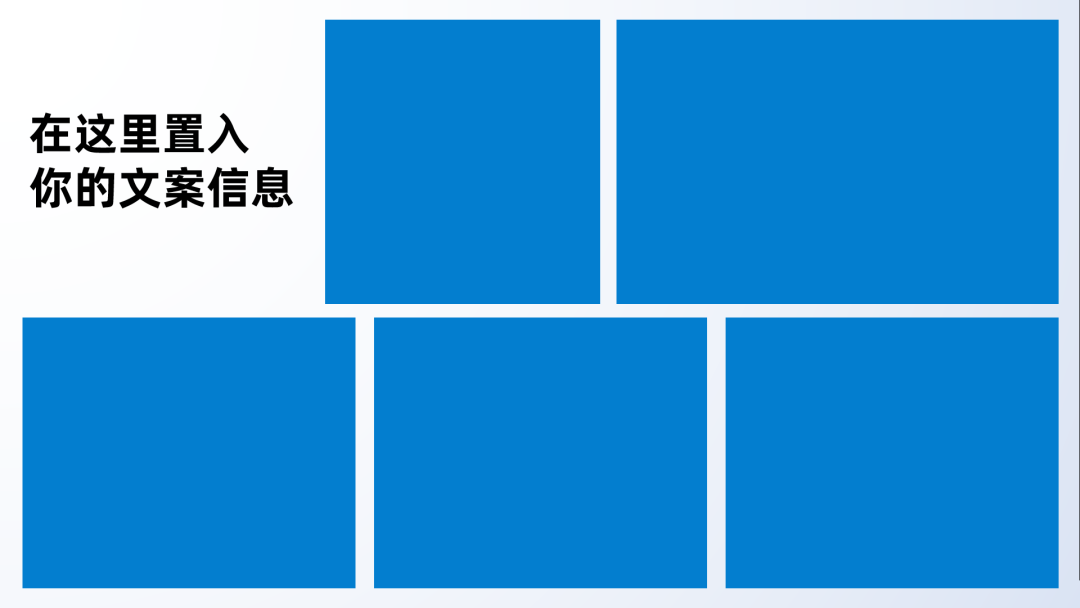
所以你看,多圖排版這麼煩人的排版問題,最大的技巧在於哪裡呢? 排版之前,先構思好佈局,這樣就容易多了~
以上,便是今天帶給你的干貨分享,信息量很大吧?我們來做個簡單小總結:
①沒有圖片怎麼搜圖?
用【關鍵詞聯想法】
②搜到一堆圖,怎麼選擇?
- 選主體明確的配圖
- 選有留位置給文案的配圖
- 選高質量後期處理過的配圖
③單圖排版可以怎麼排?
先確定第一層構圖,究竟是上下、左右、還是滿版或者別的,接著繼續往下設置第二層構圖。
④多圖排版可以怎麼排?
- 組合全部圖,做旋轉效果
- 基於a 的基礎上,突出某一頁
- 採用拼圖式排版
你看, 今天的內容完全是可以單獨拎出來開一門小課的, 別忘了點贊收藏,以後沒有想法的時候慢慢看。
文章為用戶上傳,僅供非商業瀏覽。發布者:Lomu,轉轉請註明出處: https://www.daogebangong.com/zh-Hant/articles/detail/The%20super%20complete%20PPT%20image%20layout%20dry%20goods%20are%20here%20helping%20you%20get%20all%20the%20pages%20with%20pictures.html

 支付宝扫一扫
支付宝扫一扫 
评论列表(196条)
测试